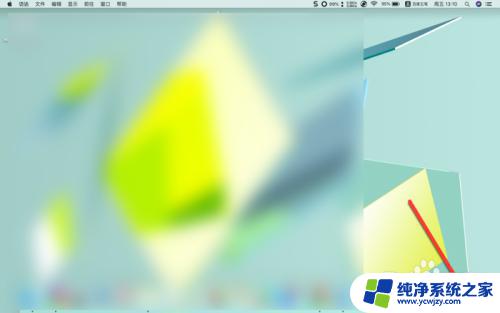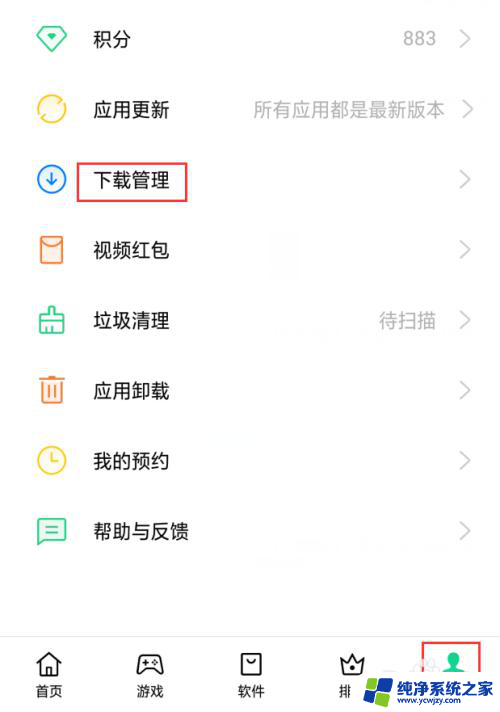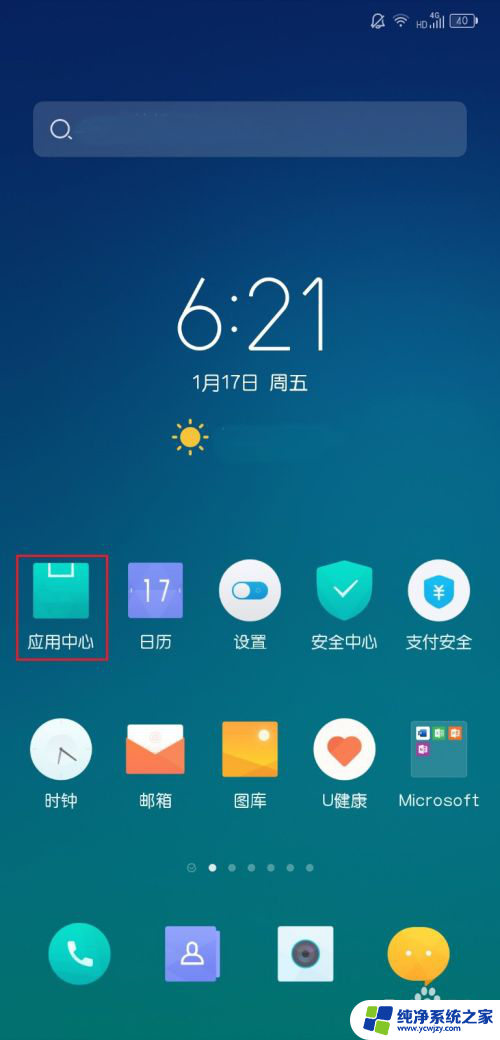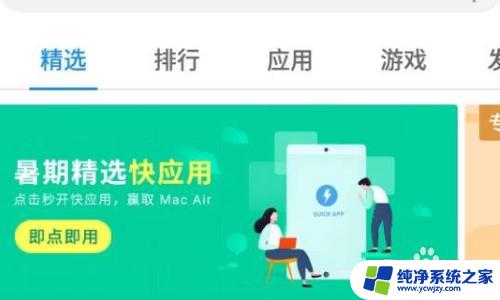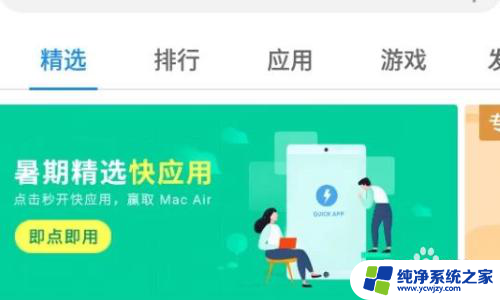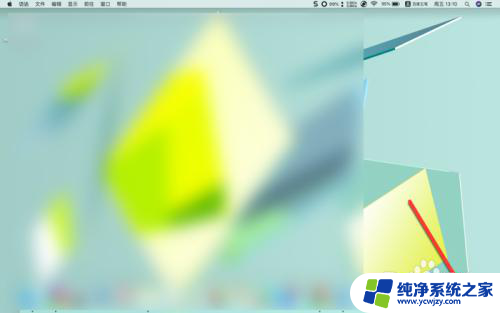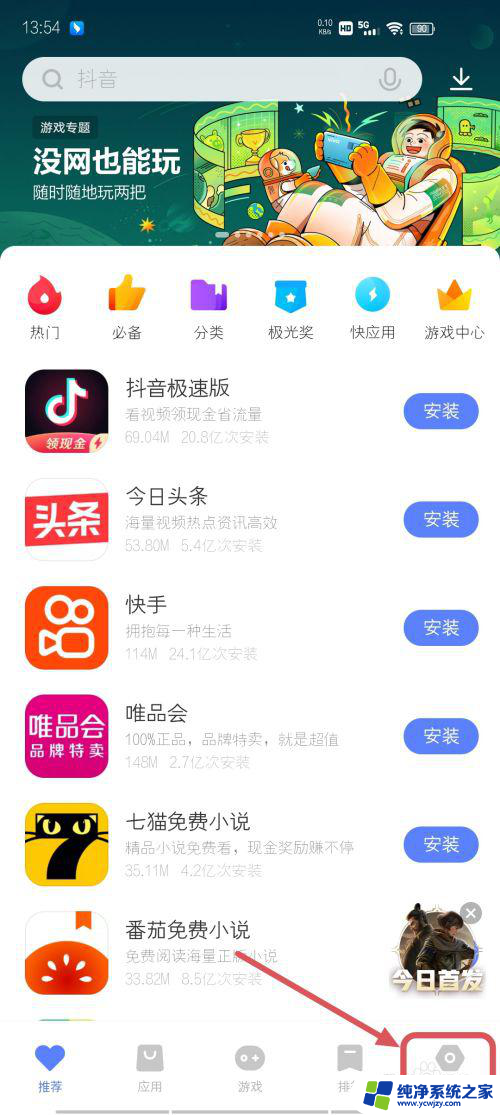怎样找回已卸载的软件 卸载的软件怎么找回
更新时间:2023-10-11 15:47:03作者:xiaoliu
怎样找回已卸载的软件,在我们使用电脑或手机时,经常会遇到需要卸载一些软件的情况,有时候我们可能会不小心删除了一些重要的软件,导致无法再使用它们。当我们卸载了软件后,又该如何找回它们呢?在本文中我们将探讨如何找回已经卸载的软件,并提供一些实用的方法来帮助我们解决这个问题。无论是为了恢复误删的文件,还是为了重新使用一些有用的软件,找回已卸载的软件对我们来说都非常重要。接下来让我们一起来了解一下吧。
操作方法:
1.点击打开Mac上的回收站图标,如图
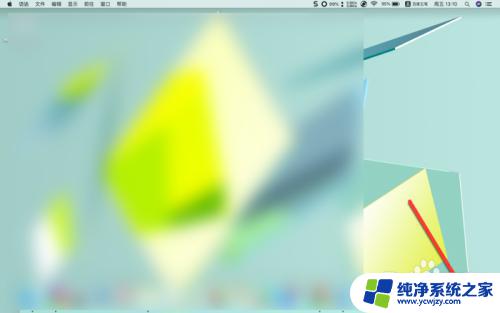
2.在回收站找到已经卸载的软件图标,如图
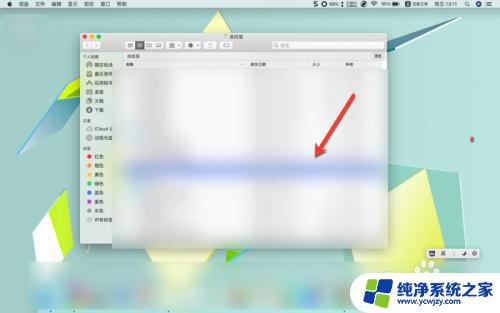
3.右键点击该软件图标,如图
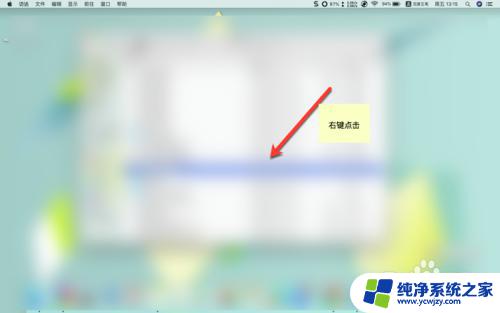
4.在弹出的菜单栏里点击放回原处,如图
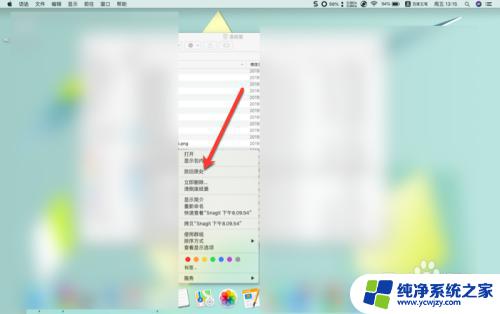
5.回到电脑程序桌面,看到该软件重新出现,直接点击即可正常使用。
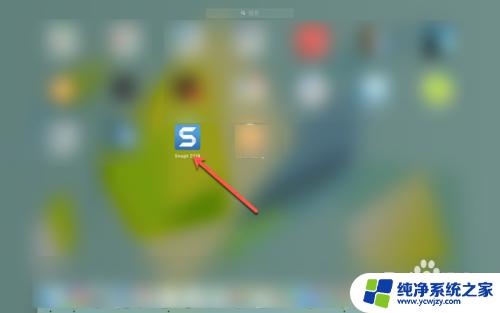
6.如果是Windows系统,软件卸载后。只要该软件的exe安装程序还在电脑上,即可重新安装。

以上是如何找回已卸载软件的全部内容,如果有任何疑问,请参考小编的步骤进行操作,希望对大家有所帮助。